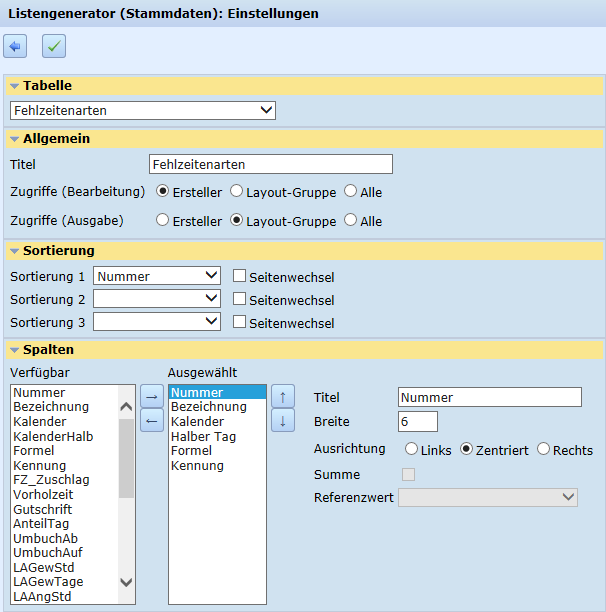
| Listengenerator bzw. Import (Stammdaten) - Einstellungen | Inhalt |
In diesem Modul werden die Definitionen für die Listengeneratoren und den Import von Stammdaten festgelegt.
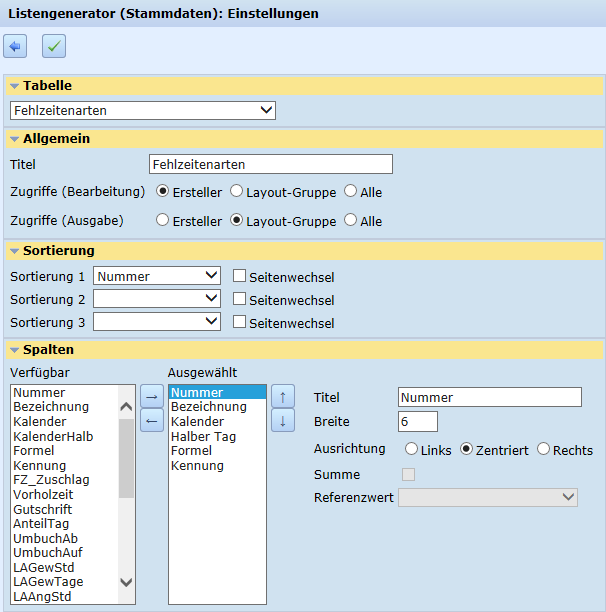
| Titel | Hier wird der Titel eingetragen. Als Vorschlag bietet das Programm den Tabellennamen an. Es obliegt dem Anwender, die Titel eindeutig und sinnvoll zu gestalten. |
| Zugriffe (Bearbeitung) | Diese Option bestimmt, von wem in Zukunft die Definition bearbeitet werden kann. Dies kann sich auf den Ersteller beschränken oder dessen Layout-Gruppe, es kann aber auch gar nicht eingeschränkt sein (Alle). Der Ersteller der aktuellen Definition und seine Layout-Gruppe können im Tooltip über den Optionsbuttons sichtbar gemacht werden. |
| Zugriffe (Ausgabe) | Diese Option legt fest, wer das Recht auf Ausgabe hat, etwa nur der Ersteller (siehe Tooltip) oder dessen Layout-Gruppe oder auch jeder Anwender (Alle). Sie kann nicht restriktiver eingestellt werden als diejenige der Bearbeitung. |
| Dieser Bereich steht nur für die Listengeneratoren zur Verfügung. Hier wird die Sortierung der Ausgabedaten festgelegt. Dabei können bis zu drei Ausgabespalten als Sortierkriterium verwendet werden. Außerdem kann jeweils beim Wechsel des Sortierkriteriums ein Seitenwechsel definiert werden. |
| Verfügbar | Diese Liste enthält alle Felder der Tabelle, die für die Listenausgabe zur Verfügung stehen. |
| Ausgewählt | Diese Liste enthält die Felder, die ausgegeben werden sollen. Das oberste Feld erscheint bei der Ausgabe ganz links, das unterste ganz rechts. |
| → ← | Mit dem Rechts- und Linkspfeil können die Felder in die Liste Ausgewählt übernommen bzw. daraus entfernt werden. Innerhalb der Liste Verfügbar ist eine Mehrfachauswahl der Felder möglich (Strg-Taste, Shift-Taste). Ein Feld kann auch mehrfach der Liste Ausgewählt zugewiesen werden, was bei Verwendung von Referenzwerten sinnvoll sein kann. |
| ↑ ↓ | Mit dem Hoch- und Tiefpfeil werden die Felder der Liste Ausgewählt nach oben oder unten verschoben. |
| Titel | Als Spaltentitel wird vom Programm der interne Datenbank-Feldname vorgeschlagen. Dieser kann hier für die Listenausgabe verändert werden. Dabei bewirkt die Verwendung von '&&' einen Zeilenumbruch; dieser wirkt sich allerdings nicht auf die Excel-Ausgabe aus. |
| Breite | Hier wird die Spaltenbreite eingegeben. Dieser Wert wirkt sich lediglich auf die PDF-Ausgabe aus. |
| Ausrichtung | Diese Option legt fest, ob der Spalteninhalt linksbündig, zentriert oder rechtsbündig ausgegeben wird. |
| Summe | Für summierbare Felder kann mit dieser Option eine Summe in der letzten Zeile bewirkt werden. |
| Referenzwert | Hier kann zu einem Datenbankfeld mit eigener Datenbanktabelle eine Information aus dieser Tabelle herangezogen werden, etwa bei einer Lohnart ihre Bezeichnung. |
| Im Feld Tabelle können auch sogenannte Detailtabellen (im Gegensatz zu Mastertabellen) ausgewählt werden. Dabei handelt es sich um angehängte Dateien, welche für manche Stammdaten zusätzlich benötigt werden. Beispielsweise haben die Tagespläne als Mastertabelle die angehängte Tabelle Zuschläge als Detailtabelle. In solchen Fällen erscheint die Detailtabelle hinter der Mastertabelle (getrennt durch " + "); außerdem werden im Bereich Spalten die Felder der Detailtabelle mit • markiert. |
In diesem Abschnitt werden die Einstellungen für die Barcode-Ausgabe festgelegt. Er ist daher nur bei Listen mit entsprechender Ausgabemöglichkeit verfügbar.

| Art | Hier stehen verschiedene Kodierungsarten für den Barcode zur Auswahl. Für numerische Werte wird üblicherweise die Art "Code 2/5 Interleaved" verwendet, bei alphanumerischen die Art "Code 39". |
| Feste Länge | Hier kann die Anzahl der zu kodierenden Zeichen vorgegeben werden, falls das Terminal eine bestimmte Stellenzahl benötigt. Ist die hier angegebene Stellenzahl kleiner als die der auszugebenden Nummer, so werden die führenden Zeichen (etwa führende Nullen) abgeschnitten. Ist die angegebene Stellenzahl größer, so wird mit führenden Nullen aufgefüllt. |
| Breite | Breite des Barcodefeldes in Pixeln. Bleibt das Feld leer, so wird bei der Ausgabe ein geeigneter Wert anhand der vorgegebenen Spaltenbreite ermittelt. |
| Höhe | Höhe des Barcodefeldes in Pixeln. Bleibt das Feld leer, so wird bei der Ausgabe ein geeigneter Wert ermittelt. |
| Beschriftung | Ist diese Option markiert, dann wird unterhalb des Barcodes die kodierte Nummer im Klartext angezeigt. |
| Strichbreite | Gibt die Breite der schmalen Barcode-Striche in Pixeln an. Bleibt das Feld leer, so wird ein geeigneter Wert ermittelt. Sinnvoll sind zumeist nur die Werte "1" oder "2", da der Barcode sonst zu breit für typische Lesegeräte wird. |
In diesem Abschnitt werden die Einstellungen für das Datenformat festgelegt. Er ist daher nur beim Import von Stammdaten verfügbar.
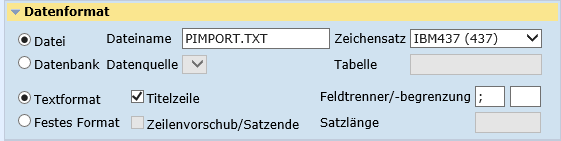
| Datei | Mit dieser Option wird der Datenimport aus einer Datei vorgenommen. |
| Dateiname | Textfeld für die Eingabe des Dateinamens. |
| Zeichensatz | Hier kann der Zeichensatz der zu importierenden Datei ausgewählt werden. Das Feld darf auch leer bleiben. |
| Datenbank | Mit dieser Option erfolgt der Import aus einer Datenbank. |
| Datenquelle | Hier wird die Datenquelle ausgewählt. |
| Tabelle | Textfeld für die Eingabe der zu importierenden Datenbanktabelle. |
| Textformat | Hier wird der Feldtrenner (etwa Tabulator = ASCII 9, Semikolon = ASCII 59) und die Feldbegrenzung
(etwa Anführungszeichen = ASCII 34) eingetragen. Es ist wahlweise die Eingabe des Zeichens oder des ASCII-Wertes (Zahl ohne Anführungszeichen) für das
Feldtrennzeichen möglich. Außerdem kann durch die Option Titelzeile die Übernahme der ersten Zeile unterdrückt werden. |
| Festes Format | Hier werden die einzelnen Übergabedaten nicht durch bestimmte Zeichen getrennt, sondern durch ihre genaue Länge und ihre Position im Satz festgelegt. Die vorzugebende Satzlänge sollte natürlich mindestens gleich der Summe der einzelnen Feldlängen sein. Es kann auch bestimmt werden, ob jeweils am Satzende ein Zeilenvorschub erfolgt. |
Hier werden die zu importierenden Felder festgelegt. Dieser Abschnitt ist daher nur beim Import von Stammdaten verfügbar.
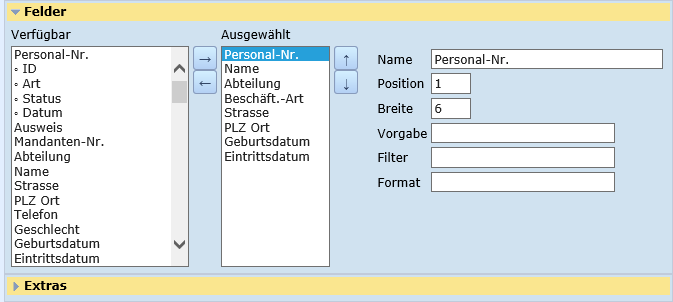
| Verfügbar | Diese Liste enthält alle Felder der Tabelle, die für den Import zur Verfügung stehen. |
| Ausgewählt | Diese Liste enthält die Felder, die importiert werden sollen. Das oberste Feld erscheint bei der Ausgabe ganz links, das unterste ganz rechts. |
| → ← | Mit dem Rechts- und Linkspfeil können die Felder in die Liste Ausgewählt übernommen bzw. daraus entfernt werden. |
| ↑ ↓ | Mit dem Hoch- und Tiefpfeil werden die Felder der Liste Ausgewählt nach oben oder unten verschoben. |
| Name | Als Name wird vom Programm der interne Datenbank-Feldname vorgeschlagen. Dieser kann hier für den Import verändert werden. Beim Import aus einer Datenbank muss hier der Feldname aus der zu importierenden Tabelle eingetragen werden. |
| Position | Hier wird die Position des Feldes innerhalb des zu importierenden Datensatzes eingegeben. Beim Import aus einer Datenbank ist dieses Feld nicht von Bedeutung. |
| Breite | Hier wird die Breite des Feldes eingegeben. |
| Vorgabe | Felder, die nicht übergeben werden, können bei der Datenübernahme mit einem Vorgabewert gefüllt werden. Bei den Feldern 'Personal-Nr.', 'Ausweis' und 'Zutr.-Ausweis' wird der Vorgabewert automatisch erhöht, da hier der Feldinhalt eindeutig sein muss. Ein Vorgabewert ist z.B. für die Personalstamm-Felder 'Abteilung' und 'Beschäft.-Art' unbedingt erforderlich. Der Vorgabewert kommt allerdings immer nur dann zum Zug, wenn für den aktuellen Datensatz das entsprechende Feld noch nicht belegt ist und kein expliziter Wert übergeben wird. |
| Filter | Durch einen Filter kann der Import beschränkt werden. Beim Import aus einer Datei kann im Filter nur auf Gleichheit geprüft werden. Zum Beispiel bewirkt der Filter 'K1,K2' (für das Feld 'Kennzeichen'), dass nur Datensätze importiert werden, die in diesem Feld den Wert 'K1' oder 'K2' haben. Beim Import aus einer externen Datenbank muss der Vergleichsoperator angegeben werden. Für das obige Beispiel müsste man also '=K1,=K2' hinterlegen. Bei dieser Importart kann man auch andere Vergleichsoperatoren benutzen. |
| Format | Dieses Feld kann für eine Wertezuordnung eingesetzt werden. Der Eintrag 'T=2,E=3' im Feld 'Status' bedeutet z.B. beim Auftragsdatenimport, dass der Wert 'T' umgesetzt wird in den Status '2' (Unterbrechung) und der Wert 'E' in den Status '3' (Ende). |
In diesem Abschnitt werden weitere Einstellungen für den Import von Stammdaten festgelegt.
Für die Listengeneratoren steht der Bereich nicht zur Verfügung.
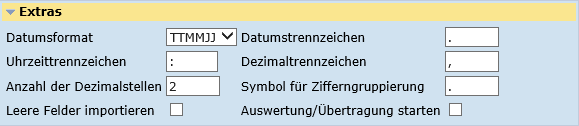
| Datumsformat | Hier wird das Format der zu importierenden Datumswerte eingegeben.
Zur Auswahl stehen: 'TTMMJJ' ('31.12.2019'), 'MMTTJJ' ('12.31.2019'), 'JJMMTT' ('2019.12.31') |
| Datumstrennzeichen | Hier wird das Datumstrennzeichen festgelegt. Bsp.: '.' = '31.12.2019'; '/' = '31/12/2019' |
| Uhrzeittrennzeichen | Textfeld für Eingabe des Trennzeichens bei Uhrzeiten.
Standardwert: ':', z.B. '12:30' |
| Dezimaltrennzeichen | Textfeld für Eingabe des Dezimaltrennzeichens bei Zahlen.
Standardwert: ',', z.B. '7,25' |
| Anzahl der Dezimalstellen | Hier kann die Anzahl der Dezimalstellen festgelegt werden, wenn Zahlenwerte ohne Dezimaltrennzeichen importiert werden. Bsp.: Anzahl Dezimalstellen = '2': '1075' => '10,75'; '725' => '7,25'; '50' => '0,50' |
| Symbol für die Zifferngruppierung | Textfeld für Eingabe des Symbols für die Zifferngruppierung.
Standardwert: '.', z.B. '1.200,50' |
| Leere Felder importieren | Diese Option wird gesetzt, wenn bestehende Feldinhalte gelöscht werden sollen, falls der zu importierende Wert leer ist. |
| Auswertung/Übertragung starten | Diese Option wird gesetzt, wenn der aktuelle Import auch eine Auswertung/Übertragung anstoßen soll (Bsp.: Import von Infowerten). |